Не удалось выполнить вход в xbox live windows 10 0x87dd0005
Обновлено: 02.07.2024
Проблемы с подключением в Xbox Live, вероятно, являются наиболее распространенной проблемой на платформе. Они входят в числа и различимы по множеству различных кодов. Тот, к которому мы попробуем обратиться сегодня, обозначается кодом «0x87dd000f» и появляется после сбоя входа в Xbox Live.
1: Проверьте сервисы Xbox Live
С самого начала давайте проверим состояние служб Xbox Live. Эта ошибка обычно говорит о том, что серверы Xbox Live не работают, и это, конечно, означает, что вы не сможете завершить вход. К счастью, это не частое явление. Даже если сервис не работает из-за технического обслуживания или из-за временных проблем, он возвращается через несколько часов. Если службы запущены и работают, но вы по-прежнему не можете войти, перейдите к дальнейшим действиям.
2: выключите и снова включите консоль
Другим распространенным шагом при устранении неполадок в Xbox является аппаратный сброс или отключение питания консоли. Эта процедура действительно удобна и имеет дело с большим количеством ошибок на консолях Xbox. После выключения питания вы сможете войти без каких-либо проблем.
- ЧИТАЙТЕ ТАКЖЕ: ИСПРАВЛЕНИЕ: Twitch не будет транслироваться на Xbox One
Вот как сделать полную перезагрузку вашего Xbox:
- Нажмите и удерживайте кнопку питания в течение 10 секунд или около того.
- Подождите, пока консоль не выключится.
- Через минуту снова включите консоль и найдите изменения.
3: Проверьте соединение
Мы подошли к тому моменту, когда вам нужно подтвердить, что ваше сетевое подключение не является причиной проблем со входом в систему. Есть несколько вещей, которые вы можете попробовать запустить, чтобы быть полностью уверенным, что с вашей сетью все в порядке.
- ЧИТАЙТЕ ТАКЖЕ: Исправлено: «Для этой игры вам нужно быть в сети» Ошибка Xbox
Вот что вам нужно сделать:
Если вы не уверены, где искать, следуйте этим инструкциям:
4: войдите с другой учетной записью и попробуйте снова
Задержка с кодом ошибки «0x87dd000f» может выглядеть как какая-то ошибка. Смешение происходит для пользователей, которые используют несколько учетных записей Xbox Live на одной консоли. Чтобы решить эту проблему, некоторые из них попытались войти с использованием альтернативной учетной записи, а затем вернуться к исходной учетной записи.
- ЧИТАЙТЕ ТАКЖЕ: что делать, если ваш Xbox не подключится к Wi-Fi
Если у вас нет нескольких учетных записей, вы можете попытаться создать новую учетную запись и войти в нее. Позже просто выйдите из системы и повторите попытку входа с основной учетной записью. После этого ошибка должна быть устранена.
5. Попробуйте подписать в автономном режиме и включить Wi-Fi позже
Наконец, последнее, что мы можем предложить, это войти в автономный режим.Позже вы сможете включить Wi-Fi и начать работу с Xbox Live. С другой стороны, если вы все еще не можете решить эту проблему, отправка билета в ответственный центр поддержки является правильным решением.
С учетом сказанного мы надеемся, что вам удалось решить проблему с нашим скромным вкладом. Кроме того, если вам известно о каком-либо альтернативном решении, которое мы забыли упомянуть, не стесняйтесь поделиться им в разделе комментариев ниже.
Ошибка 0x87e00005 возникает перед пользователями Xbox One в тот момент, когда они пытаются установить игру с диска либо загрузить уже купленную игру. Некоторые пользователи утверждают, что ошибка проявляется не со всеми, а лишь с определенными играми. В редких случаях ошибка может появиться при запуске игр, располагающихся на жестком/SSD диске консоли.
Причины появления 0x87e00005
Как правило, данная ошибка возникает по следующим причинам:
- сервера Xbox Live не функционируют корректно;
- ограниченное сетевое подключение на консоли;
- проблемы с прошивкой Xbox One;
- баг с конфигурацией DNS-адреса;
- поврежденные файлы системы Xbox One.
Решения для ошибки 0x87e00005

Метод №1 Проверка серверов Xbox Live
Самое первое, что вам необходимо сделать — это проверить, нормально ли работают сервера Xbox Live. Время от времени эти сервера могут прекращать свою работу в связи с поломками либо находиться на техническом обслуживании. Перейдите по следующей ссылке и посмотрите, как обстоят дела у Xbox Live. Если вы видите, что все строчки обозначены зеленым цветов — проблема заключается не в серверах.
Если же какие-то из служб испытывают проблемы и окрашены в красный цвет — вот ваша причина за ошибкой 0x87e00005. В таком случае вам нужно просто подождать, пока сотрудники Майкрософт исправят неполадки на своей стороне. Это может занять от часа до целых суток. Впрочем, последнее — большая редкость.
Метод №2 Использование оффлайн-режима (при наличии игры)
Некоторые пользователи утверждают, что им удалось избавиться от ошибки 0x87e00005, запустив нужную им игру в оффлайн-режиме. Конечно, такой подход тяжело назвать настоящим решением, ведь вы теряете доступ ко всему сетевому функционалу, однако таким образом вы сможете обойти ошибку и запустить игру.
Сделайте следующее, чтобы перевести свою консоль Xbox One в режим оффлайн:
- нажмите на кнопку «X» на своем контроллере;
- выберите пункт «Система» и перейдите в «Настройки» консоли;
- далее пройдите путем «Сеть→Параметры сети»;
- кликните на пункт «Отключиться от сети».
Отключившись от Интернета, попробуйте запустить нужную вам игрушку.
Метод №3 Отключение и включение консоли
Чтобы избавиться от ошибки 0x87e00005, можно попробовать полностью отключить вашу консоль, а затем снова ее включить. Элементарная процедура, описанная ниже, позволит конденсаторам питания разрядиться, что исправит большинство проблем с программным обеспечением на консоли. Наша сегодняшняя ошибка вероятно этим и является. Сделайте следующее:
- нажмите и удерживайте кнопку питания на передней панели консоли в течение 10 секунд;
- как только светодиод перестанет мерцать, отпустите кнопку питания и снова нажмите ее, чтобы включить консоль.
Если вы увидите зеленый логотип на экране — все было выполнено корректно. Проверьте наличие ошибки 0x87e00005.
Метод №4 Изменение адреса DNS на консоли
Время от времени DNS, выставленный по умолчанию в настройках Xbox One, начинает сбоить. В таком случае можно попробовать воспользоваться публичными адресами DNS и посмотреть, что из этого получится. Сделайте следующее:
- нажмите на центральную кнопку на своем контроллере, дабы открыть гид;
- перейдите в «Система→Настройки»;
- далее перейдите в раздел «Сеть» и подраздел «Параметры сети»;
- нажмите на пункт «Дополнительные параметры»;
- перейдите в «Параметры DNS»;
- выберите пункт «Вручную»;
- для «Основной DNS-сервер» задайте значение «8.8.8.8», а для «Дополнительный DNS-сервер» — «8.8.4.4»;
- закройте настройки.
Теперь проверьте, исчезла ли ошибка 0x87e00005 на Xbox One.
Метод №5 Сброс консоли Xbox One
Если никакие их вышеуказанных методов вам не помогли, то можно попробовать сбросить настройки своей консоли. Это решение зачастую исправляет различные баги и ошибки, возникающие в работе ОС Xbox One. Сделайте следующее:
Хотя сеть Xbox Live очень надежна, ошибка 0x87DD0019 возникает время от времени, обычно во время Дня Благодарения, Рождества, Нового года и других важных праздников. Если вы видите эту ошибку, вероятно, она не единственная. Когда вы сталкиваетесь с ошибкой 0x87DD0019, это означает, что тысячи других людей также не могут войти в систему или играть в игры из-за проблем с обслуживанием из-за проблемы с серверами Microsoft.
Это могло произойти из-за человеческой ошибки, проблем с оборудованием или программным обеспечением или внешних факторов. Например, в 2014 году служба Xbox Live подверглась масштабной распределенной атаке типа «отказ в обслуживании» (DDoS), инициированной группой хакеров под названием Lizard Squad, которая перегружала серверы поддельным трафиком из нескольких источников по всему миру. и сервер повредил Сеть Xbox Live.
Проверить статус Xbox Live

Если вы считаете, что этот сценарий применим, проверьте состояние ваших основных серверов Xbox LIVE, чтобы узнать, не возникают ли в настоящее время какие-либо проблемы, которые могут вызвать ошибку 0x87DD0017.
Для этого перейдите по этой ссылке и посмотрите, есть ли в настоящее время у Microsoft проблемы с одной или несколькими службами Xbox Live.
Сброс пароля

Если вы знаете адрес электронной почты, который вы использовали для настройки учетной записи Microsoft, вы можете пропустить это руководство и сбросить пароль прямо сейчас:
Ноябрьское обновление 2021:
Теперь вы можете предотвратить проблемы с ПК с помощью этого инструмента, например, защитить вас от потери файлов и вредоносных программ. Кроме того, это отличный способ оптимизировать ваш компьютер для достижения максимальной производительности. Программа с легкостью исправляет типичные ошибки, которые могут возникнуть в системах Windows - нет необходимости часами искать и устранять неполадки, если у вас под рукой есть идеальное решение:

Запись. Для сброса пароля у вас должен быть адрес электронной почты учетной записи Microsoft. Если вы забудете этот адрес электронной почты, вам нужно будет восстановить его, прежде чем вы сможете изменить свой пароль.
Вы также можете сбросить пароль на консоли Xbox One или Xbox 360.
Отключить сторонние гарнитуры

Еще одно решение проблемы подключения на Xbox - отключить от системы гарнитуры сторонних производителей. Это связано с тем, что наушники могут активно создавать помехи, если они передают на той же частоте, что и беспроводные маршрутизаторы. Для этого вам нужно будет проделать следующие шаги.
- Во-первых, вам необходимо выключить беспроводную гарнитуру.
- Запустите тест подключения в Xbox Live.
- Если проверка прошла успешно, вы можете подключить консоль к Xbox Live.
Если вы не можете удалить код ошибки подключения Ox87DD017, вам следует проверить следующие методы.
Отключение питания консоли и сетевого оборудования

На задней панели маршрутизатора вы можете увидеть шнур питания, подключенный к вашей системе. Затем вы должны отсоединить кабель модема и вынуть вилку из розетки как минимум на 5 минут. После этого вы можете перезапустить консоль Xbox One. Для этого следуйте инструкции.
CCNA, веб-разработчик, ПК для устранения неполадок
Я компьютерный энтузиаст и практикующий ИТ-специалист. У меня за плечами многолетний опыт работы в области компьютерного программирования, устранения неисправностей и ремонта оборудования. Я специализируюсь на веб-разработке и дизайне баз данных. У меня также есть сертификат CCNA для проектирования сетей и устранения неполадок.
С этой проблемой сталкиваются пользователи, использующие игровую консоль XBOX One с Windows. Если вы столкнулись с одной из этих проблем, возможно, проблема связана с вашим устройством XBOX One или с приложением, которое вы используете для его подключения к компьютеру. Ошибка появляется, когда пользователь пытается запустить игру или приложение на вашем XBOX. Это также может появиться при попытке установить или обновить приложение XBOX на вашем компьютере с Windows.

В чем заключаются ошибки и их причина?
Причины этой ошибки могут быть:
1. Ошибка в приложении Магазина Windows.
2. Конфликты при входе в учетную запись Microsoft.
В приложении XBOX ошибка выглядит так:
Причины этой ошибки могут быть:
1. Серверы XBOX находятся на техническом обслуживании.
2. Поврежденные данные профиля.
3. Устаревшая версия приложения XBOX.
ПРИМЕЧАНИЕ: Вы можете проверить статус XBOX Live, используя следующие официальные Ссылка Microsoft
Метод 1: перезапустите консоль XBOX One
1. Откройте гид, коснувшись Кнопка XBOX (на контроллере) дважды
2. Найдите и выберите Настройки вариант, а затем перейдите к Все настройки
3. Выберите Питание и запуск вариант
После перезапуска попробуйте перезапустить игру или приложение, и ваша проблема будет решена. Если проблема не исчезнет, просто перейдите к следующему способу.
Метод 2: сбросить приложение магазина Windows
1. Закройте Microsoft Store, если он запущен.
2. Нажмите Ctrl + R одновременно, чтобы открыть приложение запуска
3. Теперь введите wsreset.exe и нажмите ОК

4. Появится окно командной строки, позвольте ему завершить процесс; Он закроется автоматически.
5. Кеш будет очищен, и ваша проблема должна быть решена.
В качестве альтернативы вы можете выполнить следующие действия, чтобы сделать то же самое, если у вас нет доступа к командной строке:

3. Щелкните по первому появившемуся варианту.
4. Это автоматически очистит ваш Кеш Магазина Windows
Способ 3 : Очистить кеш Магазина Windows вручную
1. Откройте проводник Windows, нажав Win + E
2. Перейдите в следующий каталог
C: Users % имя пользователя% AppData Local Packages Microsoft.WindowsStore_8wekyb3d8bbwe LocalCache
Вы можете скопировать и вставить указанный выше адрес в панель навигации проводника, чтобы открыть каталог.
3. Нажмите Ctrl + A выбирать все файлы а также Удалить все в этом каталоге (не волнуйтесь, они просто файлы временного кеша и можно удалить)
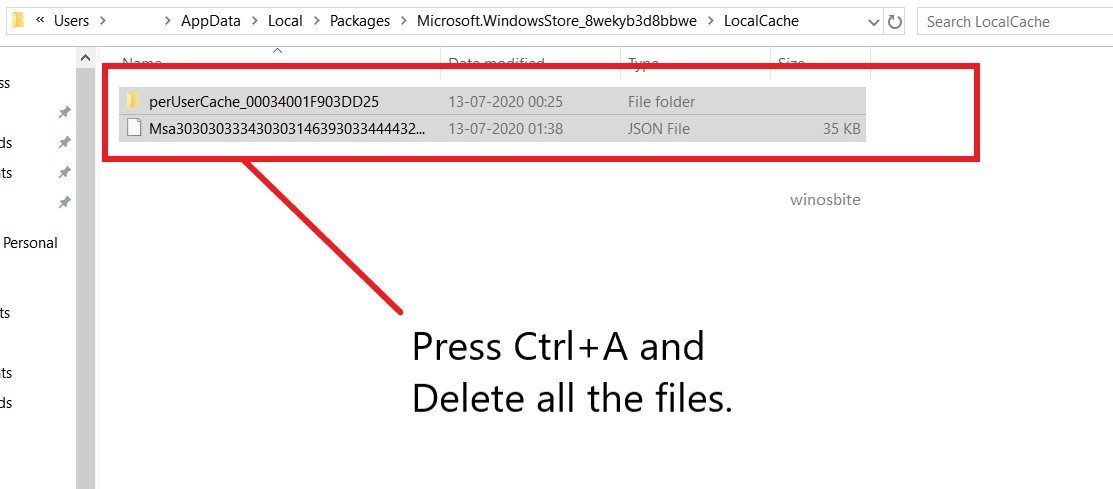
4. Затем перезагрузите компьютер; Попробуйте запустить игру или приложение, чтобы проверить, возникает ли ошибка.
Методика 4. Переустановив приложение XBOX.
1. Удалите приложение XBOX.
2. Нажмите клавишу Windows, чтобы открыть меню «Пуск», а затем введите командная строка и запустите его как Администратор

3. Теперь в окне подсказки введите sfc / scannow и нажмите ENTER (эта команда просканирует любые проблемы с системными файлами на вашем ПК и исправит их перед повторной установкой приложения XBOX)
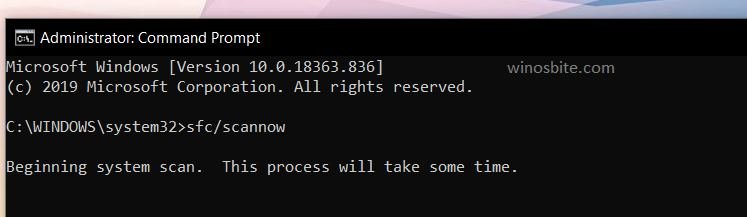
средство проверки системных файлов проверяет целостность системных файлов
4. По завершении перезагрузите компьютер.
5. Теперь переустановите приложение XBOX и посмотрите, сохраняется ли проблема.
В большинстве случаев это сработает, но если нет, переходите к следующему методу.
Вы можете следить за этим ссылка на сайт для загрузки приложения XBOX или вы можете получить его из Магазин Microsoft.
Методика 5. Удалите профиль XBOX One и создайте его снова.
К рудалить Профиль:
1. Откройте гид, дважды нажав кнопку XBOX (на контроллере).
3. Теперь перейдите к Счет вариант и откройте его.
4. Найдите подопцию с названием Счет а затем выберите Удалить учетные записи возможность удалить свою текущую учетную запись.
Чтобы добавить профиль:
1. Откройте гид нажав на Кнопка XBOX (на контроллере) дважды
3. Затем перейдите к Добавить и управлять
4. Теперь создайте новый профиль, добавив свой Электронная почта учетной записи Microsoft Я БЫ
5. Введите пароль.
После создания нового профиля попробуйте перезапустить игру или приложение.
Заключение
Следуйте инструкциям, упомянутым выше, и все готово. Рекомендуется регулярно обновлять приложение и очищать кеш магазина, чтобы избежать таких ошибок. Если у вас возникли проблемы или вы просто хотите дать предложения, свяжитесь с нами или напишите комментарий ниже.
Читайте также:

